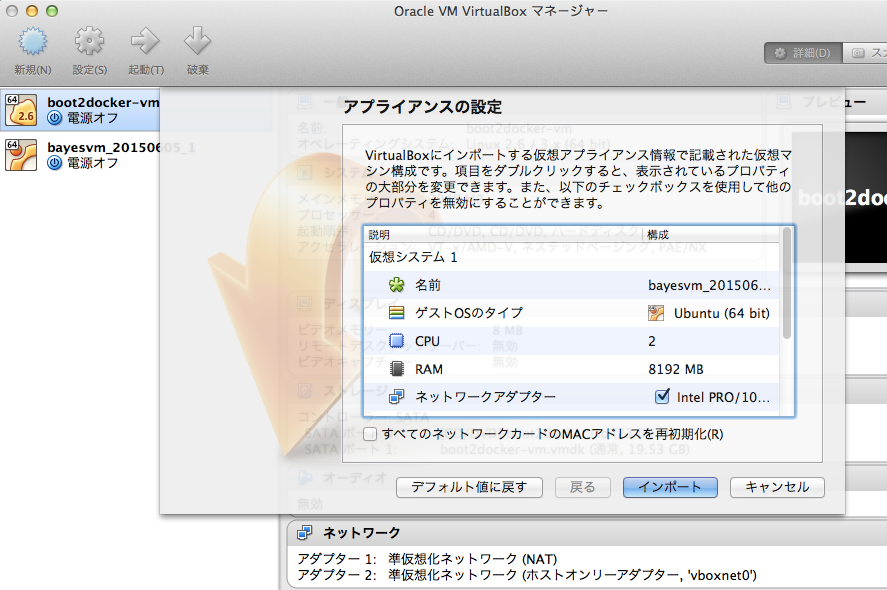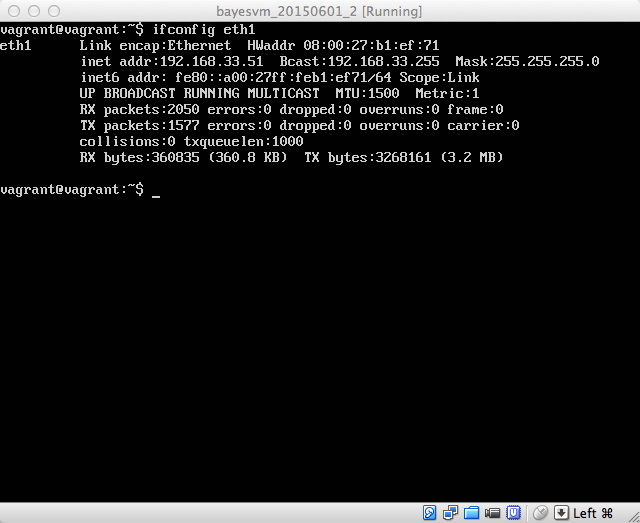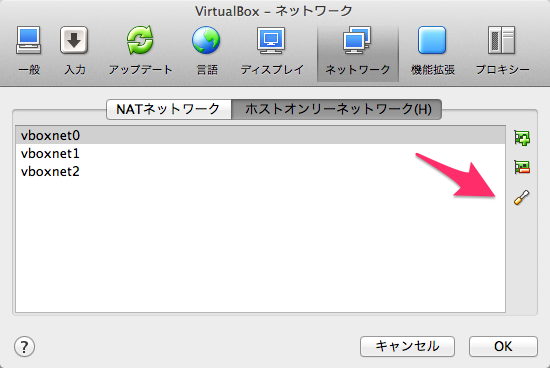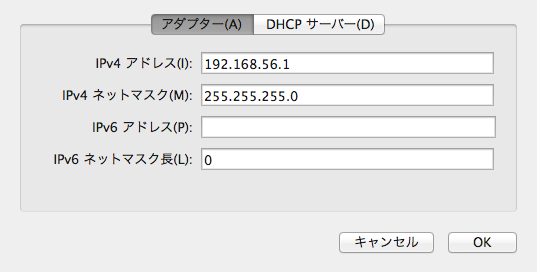1. はじめに
Bayes (Bioinformatics AnalYsis Environment System, ベイズ) Linux は国立研究開発法人理化学研究所 情報基盤センター バイオインフォマティクス研究開発ユニット (RIKEN ACCC BiT) で開発されているバイオインフォ解析環境込みのLinuxディストリビューションです。Bayes Linuxは chef cookbook からセットアップする方法と完成した仮想マシンをダウンロードして利用する方法があります。ここでは後者について解説します。
また、Bayes Linuxについては「Bayes Linuxでバイオインフォマティクス解析環境を簡単に再現良く構築する」の第1章をご覧ください。
現在の最新のリリースは、Bayes Linux 1.4.0 (2017/08/30) です。 詳細は Bayes Linux, changelog をご覧ください。
2. 準備
必要なツールをインストールします。dmgが提供されているので、GUIで楽々インストールできます。ツールのインストール README や INSTALL などを参考にしてください。
- VirtualBox (仮想計算機システム、OS X上で仮想的にほかのOSを動かす。今回はBayes Linuxを動かす)
3. 仮想マシンイメージを入手し起動する
すでに2.1が実施されて環境構築が終了している仮想マシンイメージをダウンロードすれば、VirtualBoxで起動することができます。以下よりダウンロードしてください。2.1を実施する場合はこのステップは必要ありません。
- Stable release
- Bayes Linux for VirtualBox 1.4.0 (2017/08/30)
- Bayes Linux for VirtualBox 1.3.0 (2017/03/24)
- Not maintained anymore (EOL)
-
Bayes Linux for VirtualBox 1.2.0 (2016/03/11)
-
Bayes Linux for VirtualBox 1.0.1 (2015/06/01)
-
.ova という拡張子のファイルがダウンロードされます。MD5はダウンロードされた.ovaが正常にダウンロードされたかを確認するためのファイルです。以下のように確認することができます。ブラウザ経由でダウンロードした場合は最初の2行は必要ありません。md5 と ova が同じディレクトリに存在する必要があります。
curl -O https://bioinformatics.riken.jp/bayes/vm/bayesvm_1.4.0.ova # ovaをダウンロード
curl -O https://bioinformatics.riken.jp/bayes/vm/bayesvm_1.4.0.ova.md5 # md5をダウンロード
md5sum -c bayesvm_1.4.0.ova.md5 # ファイルをチェック
(Mac で md5sum がない場合は、以下のコマンドで出力結果を比較してください)
cat bayesvm_1.4.0.ova.md5
md5 bayesvm_1.4.0.ova
次に3章で言及されている VirtualBox のみをインストールして起動してください。その後、ダウンロードした ova ファイルをダブルクリックすると以下のような画面になります。
ポップアップしたウィンドウの右下にあるインポートボタンをクリックすると、仮想マシンが作られます。
4. 仮想マシンにアクセスする
以下のようにVirtualBoxのコンソールでIPアドレスを確認してください。
$ ifconfig eth1
inet addr:XXX.XXX.XXX.XXX 以降に書かれている数字がアドレスになります。
4.1. SSHでログインする
作られた仮想マシンにホストからログインするには以下のアカウントでログインできます。
ssh vagrant@XXX.XXX.XXX.XXX
IDとパスワードは以下のようになっています。
| ID | Passowrd | sudo時のpasword要求 |
|---|---|---|
| vagrant | vagrant | なし |
| biouser | biouser | あり |
セキュリティの確保が必要な場合は、すぐにパスワードを変更してください。
4.2. ブラウザから Galaxy にアクセスする
ホストのウェブブラウザを使って http://XXX.XXX.XXX.XXX:28080/ へアクセスします。GalaxyのアカウントはUserメニューのregisterから作成してください。
5. 次に
6. FAQ
6.1. ゲストにアクセスできない
仮想ネットワークの設定に問題がある場合が多いです。以下のように設定を確認してください。
まず VirtualBox のホストのネットワーク設定を確認します。Bayes Linux は、vboxnet0 というネットワークアダプタを経由してホストと通信をします。
次に、ホストからゲストOSへIPをDHCPで配布する設定になっていることを確認してください。アドレス下限、上限の間に、ゲストOSの eth1 に割り振られたIPアドレスが含まれるようにしてください。
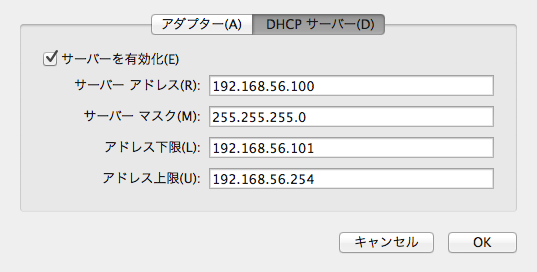
あるいは、ホストオンリーネットワークを新規に作成し、上のようなネットワークを作ってください。
一度でも vagrant などで自動的にネットワークを作った場合、設定が変更されてしまう場合があるようです。